win10笔记本电脑cpu温度过高怎么解决
不知道小伙伴们是否遇见过win10笔记本电脑cpu温度过高的情况。一般来说我们可以通过硬件和软件两个方面来让cpu降温,接下来就让小编来和大家说明一下具体操作方法。
一、硬件解决cpu温度过高
1.对电脑机身做一下简单的维护,清理一下机箱内部的灰尘,尤其是CPU,以及风扇福建的灰尘都要全面清理,清理完成后便可有效改善处理器的散热性能;
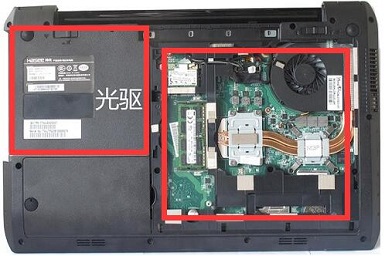
2.重新涂抹导热硅脂,注意在涂抹过程中要将导热硅脂涂抹均匀,避免涂抹不匀造成气泡的产生;

3.给CPU的散热风扇加点润滑油,提高散热风扇的性能,要是觉得散热风扇风力不够强,建议更换一个新的散热能力强的散热风扇;

4.把笔记本底下架起支撑物,让整台电脑悬空,减少笔记本附近的杂物,确保笔记本可以自然通风;

二、软件解决cpu温度过高
1.按下键盘上的“ctrl+alt+Delete”,打开系统任务管理器。在其中选择进程,然后鼠标右键点击不必要的进程,选择“结束进程”,减少CPU负荷。
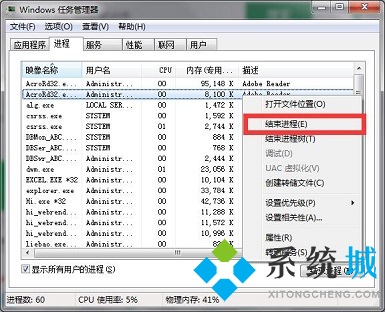
以上就是win10笔记本电脑CPU温度过高怎么解决的具体解决方法了,希望对大家有帮助。
我告诉你msdn版权声明:以上内容作者已申请原创保护,未经允许不得转载,侵权必究!授权事宜、对本内容有异议或投诉,敬请联系网站管理员,我们将尽快回复您,谢谢合作!










